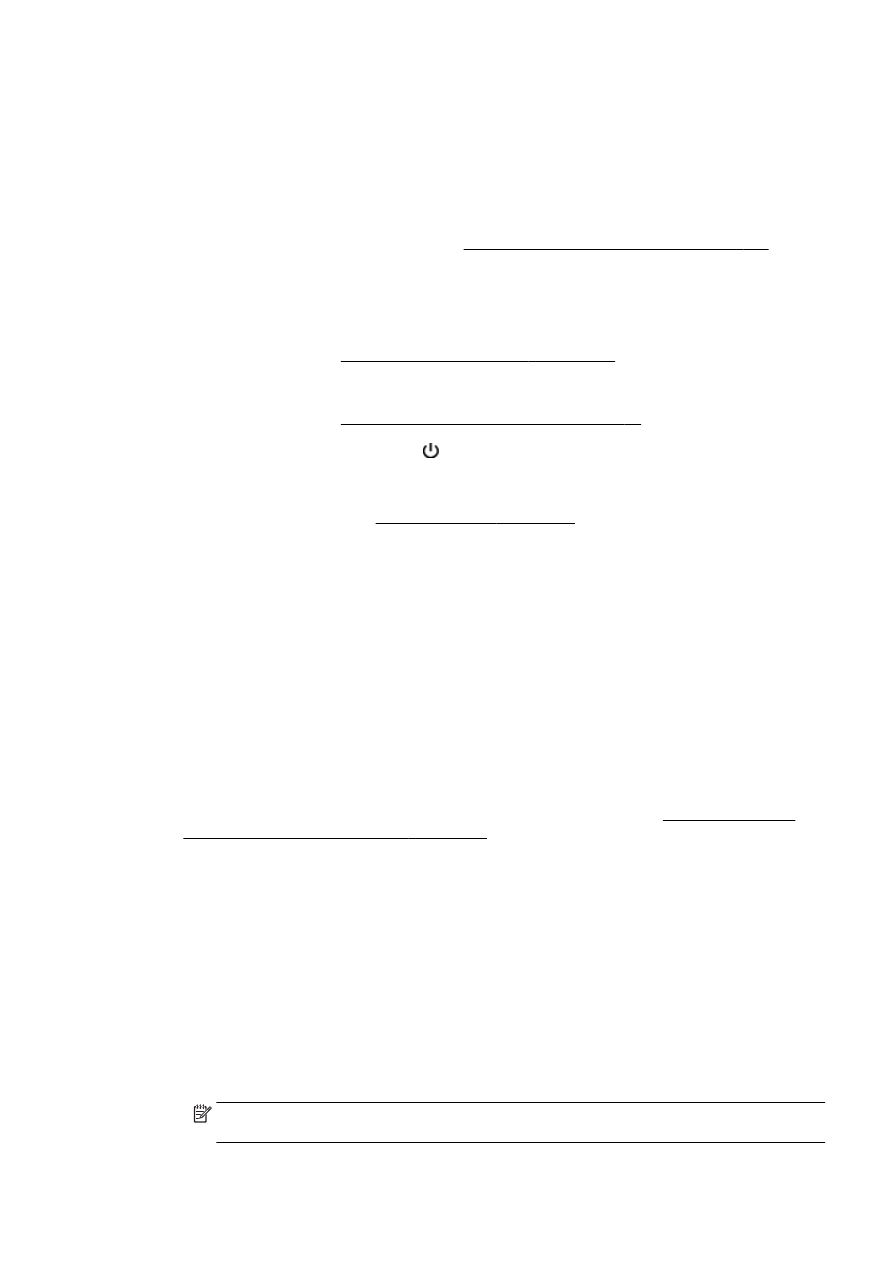
Namigi za uspešno tiskanje
Za kakovostno izkušnjo tiskanja morajo biti kartuše HP pravilno nameščene, vsebovati morajo dovolj
črnila in pravilno delovati; poleg tega mora biti papir pravilno naložen s pravilnimi nastavitvami za
tiskanje.
Namigi za črnilo
●
Če kakovost tiskanja ni zadovoljiva, glejte Odpravljanje težav s tiskalnikom na strani 133 za več
informacij.
●
Uporabljajte originalne kartuše s črnilom HP.
●
Pravilno namestite črno in barvno kartušo.
Za več informacij glejte Zamenjava kartuš s črnilom na strani 101.
●
Preverite ocenjeno količino črnila v kartušah, da se prepričate, da je črnila dovolj.
Za več informacij glejte Preverjanje ocenjene ravni črnila na strani 99.
●
Tiskalnik vedno izklopite z gumbom (Napajanje), da bodo šobe tiskalnika pravilno zaprte.
Namigi za nalaganje papirja
Za dodatne informacije glejte tudi Nalaganje papirja na strani 24.
●
Naložite sveženj papirja (ne le en list). Vsi listi v svežnju morajo biti iste velikosti in vrste, da se
papir ne zagozdi.
●
Papir naložite v glavni pladenj s stranjo za tiskanje obrnjeno navzdol.
●
Poskrbite, da bo papir ravno položen v vhodni pladenj in da robovi ne bodo prepognjeni ali
natrgani.
●
Vodila za širino papirja prilagodite tako, da se tesno prilegajo papirju. Poskrbite, da vodili ne
bosta upogibali papirja v pladnju.
Namigi za nastavitve tiskalnika (Windows)
●
Če želite spremeniti privzete nastavitve tiskalnika, v programski opremi tiskalnika HP kliknite Set
Preferences (Nastavi preference) pod Print, Scan & Fax (Tiskanje, optično branje in faksiranje).
Za dodatne informacije o odpiranju programske opreme tiskalnika glejte Odprite programsko
opremo tiskalnika HP .(Windows) na strani 38.
●
Če želite izbrati število strani, ki se bodo natisnile na en list, na zavihku Layout (Postavitev)
izberite želeno možnost s spustnega seznama Pages per Sheet (Strani na list).
●
Če želite spremeniti usmerjenost strani, to storite v vmesniku programa, ki ga uporabljate.
●
Če želite več nastavitev tiskanja, na zavihku Layout (Postavitev) ali Paper/Quality (Papir/
kakovost) v gonilniku tiskalnika kliknite gumb Advanced (Dodatno), da odprete pogovorno okno
Advanced Options (Dodatne možnosti).
◦
Tiskanje v sivinah: omogoča tiskanje črno-belih dokumentov samo s črnim črnilom. Izberite
Samo črno črnilo in nato gumb V redu.
◦
Postavitev strani na listu: pomaga pri razvrščanju vrstnega reda strani, če dokument tiskate
z več kot dvema stranema na list.
OPOMBA: Predogled na zavihku Postavitev ne kaže nastavitev, ki ste jih izbrali na
spustnem seznamu Postavitev strani na listu.
SLWW
Namigi za uspešno tiskanje 51
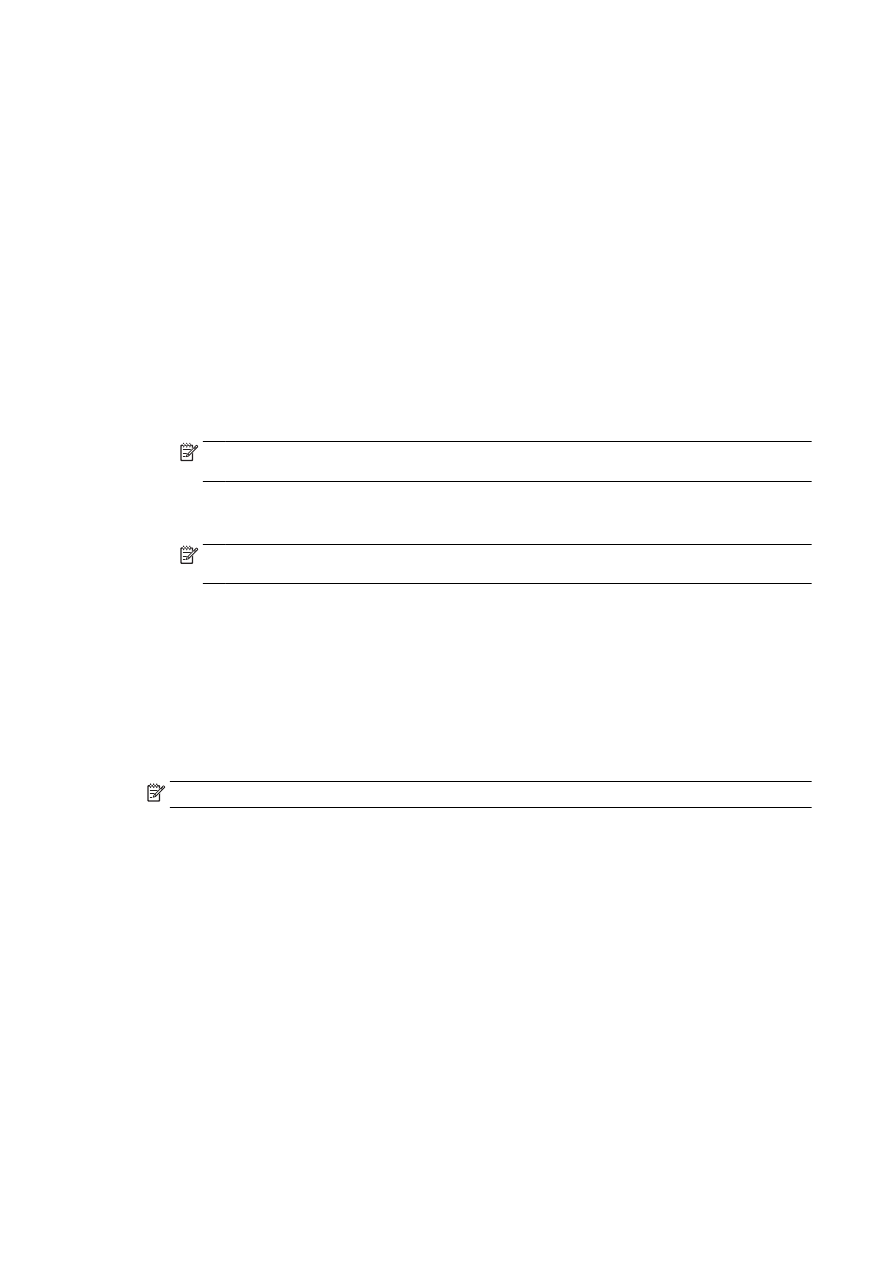
◦
Brezrobo tiskanje: s to funkcijo tiskate fotografije brez obrobe. Vse vrste papirja ne
podpirajo te funkcije. Če na spustnem seznamu Media (Medij) izberete medij, ki ne podpira
te funkcije, bo zraven te možnosti prikazana ikona opozorila.
◦
Ohrani postavitev: ta funkcija je na voljo samo v obojestranskem načinu tiskanja. Če je slika
večja od natisljivega območja, lahko s to funkcijo prilagodite vsebino strani tako, da bo
ustrezala velikosti strani, zato se ne bo natisnila na novi strani.
◦
HP Real Life Technologies: ta funkcija zgladi in izostri slike in grafiko za višjo kakovost
tiskanja.
◦
Knjižica: omogoča tiskanje večstranskega dokumenta v obliki knjižice. Na vsak list natisne
dve strani dokumenta tako, da jih lahko zložite v knjižico polovične velikosti papirja. Na
spustnem seznamu izberite način vezave in kliknite V redu.
●
Knjižica - leva vezava: ko boste knjižico zložili, bo vezana na levem robu. To možnost
izberite, če berete od leve proti desni.
●
Knjižica - desna vezava: ko boste knjižico zložili, bo vezana na desnem robu. To
možnost izberite, če berete od desne proti levi.
OPOMBA: Predogled na zavihku Postavitev ne kaže nastavitev, ki ste jih izbrali na
spustnem seznamu Knjižica.
◦
Page Borders (Obrobe strani): omogoča, da stranem dodate obrobe, če dokument tiskate z
več kot dvema stranema na list.
OPOMBA: Predogled na zavihku Layout (Postavitev) ne kaže nastavitev, ki ste jih izbrali s
spustnega seznama Page Borders (Obrobe strani).
●
Čas, ki ga porabite za nastavitve, lahko skrajšate z bližnjico za tiskanje. Bližnjica za tiskanje bo
shranila nastavitve za posamezne vrste opravil, da boste pozneje vse nastavitve izbrali z enim
samim klikom. Če jo želite uporabiti, odprite zavihek Bližnjica za tiskanje, izberite želeno bližnjico
in kliknite V redu.
Če želite dodati novo bližnjico za tiskanje, najprej na zavihku Postavitev ali Papir/kakovost
prilagodite nastavitve, nato kliknite zavihek Bližnjica za tiskanje, kliknite Shrani kot, vnesite ime
in kliknite V redu.
Če želite bližnjico izbrisati, jo izberite in kliknite Izbriši.
OPOMBA: Privzetih bližnjic za tiskanje ni mogoče izbrisati.
Namigi za nastavitve tiskalnika (OS X)
●
V pogovornem oknu Tiskanje v pojavnem meniju Velikost papirja izberite velikost papirja, ki je
naložen v tiskalniku.
●
V pogovornem oknu Print (Natisni) izberite pojavni meni Paper Type/Quality (Vrsta/kakovost
papirja) in določite ustrezno vrsto in kakovost papirja.
●
Če želite pri tiskanju črno-belih dokumentov uporabiti samo črno črnilo, v pojavnem meniju
izberite Paper Type/Quality (Vrsta/kakovost papirja) in v pojavnem meniju Color (Barva) izberite
Grayscale (Sivine).
52 Poglavje 3 Tiskanje
SLWW
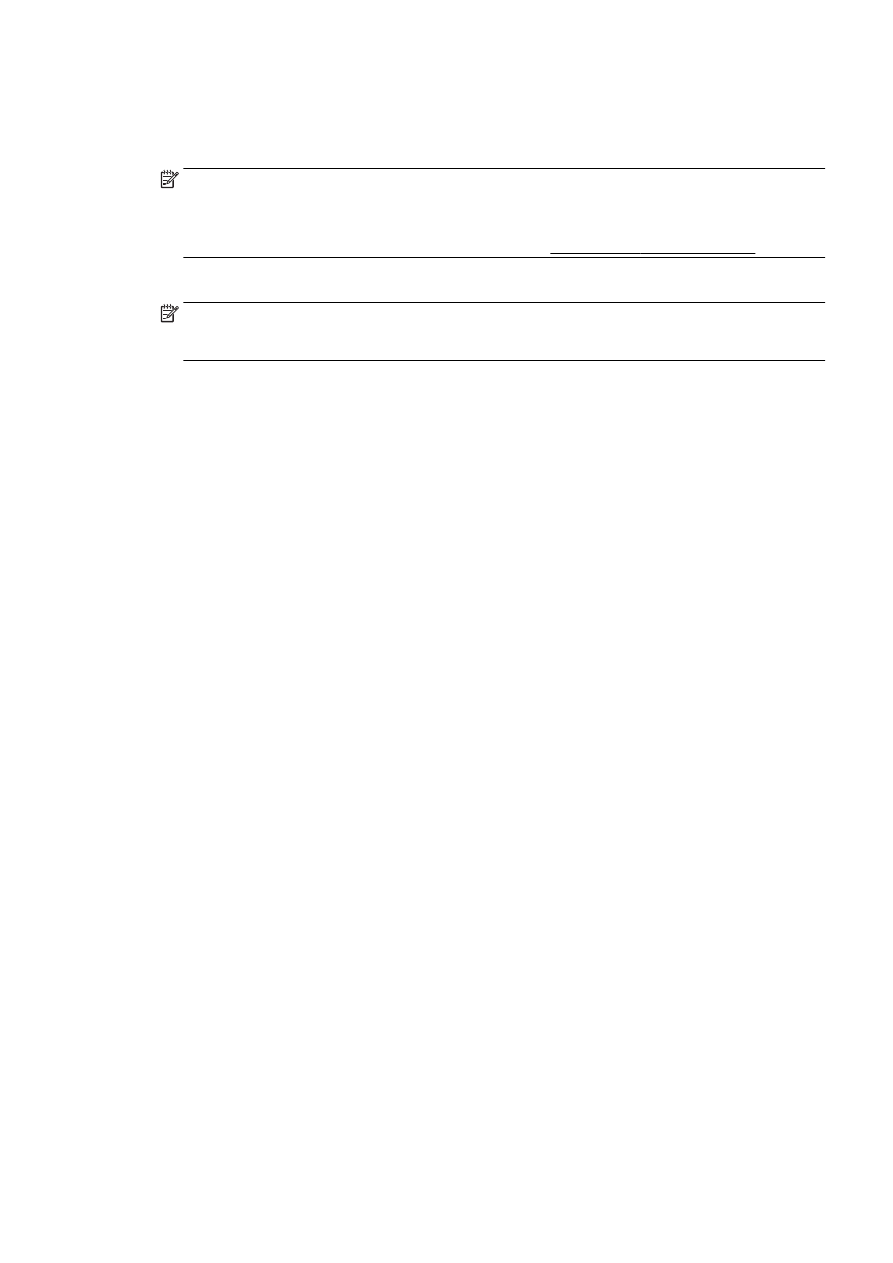
Opombe
●
Originalne HP-jeve kartuše s črnilom so zasnovane in preizkušene s HP-jevimi tiskalniki in
vrstami papirja, kar vedno znova pripomore k učinkoviti rabi.
OPOMBA: HP ne jamči za kakovost ali zanesljivost kartuš, ki niso izdelek podjetja HP.
Garancija ne krije servisa ali popravil izdelka, ki je potreben zaradi uporabe potrebščin, ki niso
izdelek podjetja HP.
Če menite, da ste kupili originalne kartuše HP, obiščite www.hp.com/go/anticounterfeit.
●
Opozorila in indikatorji ravni črnila posredujejo ocene le za namene načrtovanja.
OPOMBA: Ko prejmete opozorilno sporočilo, da primanjkuje črnila, kupite nadomestno
kartušo, da se boste izognili možnim zakasnitvam pri tiskanju. Kartuš vam ni treba zamenjati,
dokler kakovost tiskanja ne postane nesprejemljiva.
●
Nastavitve programske opreme, izbrane v gonilniku tiskalnika, veljajo le za tiskanje, ne pa tudi
za kopiranje ali optično branje.
●
Dokument lahko natisnete na obe strani papirja.
SLWW
Namigi za uspešno tiskanje 53
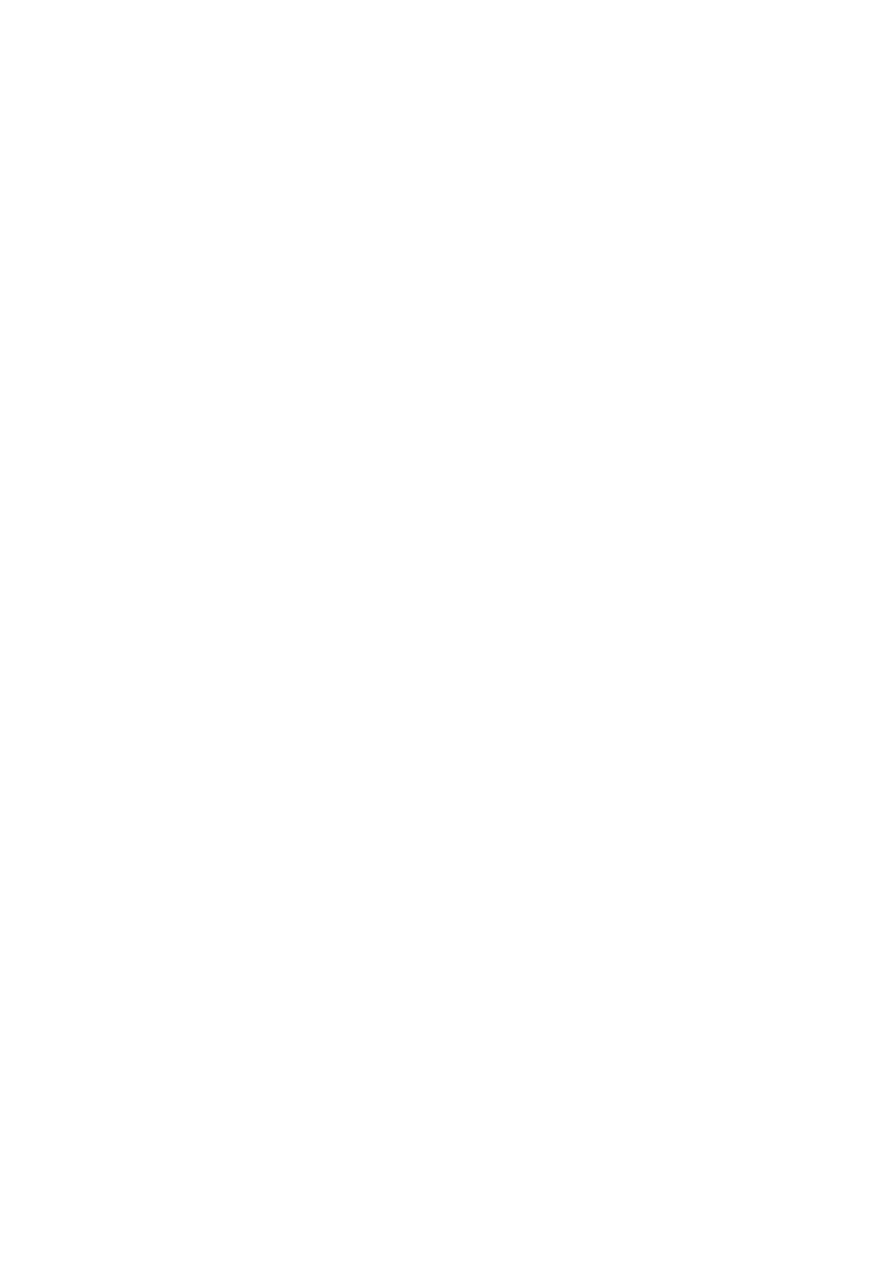
54 Poglavje 3 Tiskanje
SLWW

4